データ整理業務
楽一では、保存月数を超えたデータや不要なデータの削除と、万が一の為のデータバックアップのために、定期的に『データ整理業務』を行います。操作時に、「データ整理注意」、「データ整理警告」表示が出ましたら、データ整理業務を行ってください。
バックアップ (backup) とは、支援や予備のことであり、このうち情報工学におけるデータやシステムのバックアップとは、これらの複製(コピー)を作成し、たとえ問題が起きてもデータを復旧できるように備えておくこと。
出典:wikipedia
「データ整理注意/警告」表示

「データ整理注意」の段階では操作の続行が可能ですが、「データ整理警告」が表示された場合は業務をそのまま実行できません。その場合はまず『データ整理業務』を行ってください。
データ整理画面の開き方
画面上のメニューから操作します。
画面の見方

バックアップを バックアップを伴う処理です。データ整理用のメディアを用意して下さい。
操作手順

①動作指示ボタンの【処理開始(+)】をタッチします。
同日中に請求書準備等でバックアップを行った場合、バックアップを「2、省略する」の選択肢がでますが、できるかぎり省略しないで下さい。

②青の帯が「1、処理開始」になっていることを確認し、【確定(実行)】をタッチします。

③DVD-RAM をDVDドライブにセットし、【はい】をタッチします。
※機種によって「USBメモリ」など、メディアが異なる 」場合もありますので、セットする時に確認して下さい。

④DVD-RAMをセットしてから10秒ほど待ってから、【OK】をタッチします。
DVD-RAMを認識するために時間が少しかかります。バックアップとデータ整理を実行します。

⑤この画面が出たら処理は完了です。
【了解(実行)】をタッチして、処理を終了します。
<デバイス準備確認画面が出てこない!!>
 メディア(DVD-RAM、USBメモリ 等)をセット後、10 秒ほど待ってから【了解(実行)】を押して下さい。
メディア(DVD-RAM、USBメモリ 等)をセット後、10 秒ほど待ってから【了解(実行)】を押して下さい。
押すタイミングが早いと、「デバイス準備確認」画面が表示されないことがあります。その場合は、【Alt】を押しながら【Tab】を押して下さい。隠れていた「デバイス準備確認」画面が表示されます。データ整理は、データのバックアップも一緒に実行します。バックアップで使用するメディア(DVD-RAM、USBメモリ 等)は、請求業務や支払業務とは別のメディアをお使い下さい。